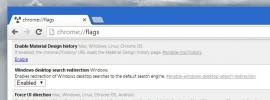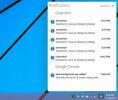Definirajte prioritet procesa za povećanje performansi pomoću prioriteta procesa
Postoje neke aplikacije koje gube previše memorije čak i kada vam ih ne trebate. To uvelike smanjuje odzivnost vašeg računala, a druge važnije aplikacije rade sporije nego što se pretpostavlja. Ponekad niste ni svjesni, a postupak povezan sa nekom trećom aplikacijom nastavlja se raditi u pozadini, prožimajući svu memoriju. Shvaćate da nešto nije u redu samo kad se računalo ili previše sporo ili prelazi u potpuno neaktivan način. Prioriteti procesa je aplikacija za Windows koja vam omogućuje podešavanje prioriteta pokrenutih aplikacija. To vam omogućuje zaustavljanje memorijskih aplikacija koje ometaju druge. Aplikacija vam omogućuje dodavanje aplikacija u različite postavke prioriteta, kao što su U stvarnom vremenu, visoko, normalno i Besposlen. Također možete pregledati popis trenutno aktivnih procesa i odabrati prilagođeni Način rada. Nastavite čitati da biste saznali više o Prioritetu procesa.
Windows upravitelj zadataka također vam omogućuje promjenu prioriteta procesa, ali ne možete ih staviti različite procese u različite skupine prioriteta čineći ih pokretanjem različitih prioriteta procesa zadano. S druge strane, Prioritet procesa ima različite kategorije kao što su realno vrijeme, visoko, normalno i prazno vrijeme. Proces možete staviti u bilo koju od kategorija i prestati se brinuti o promjeni prioriteta procesa svaki put kada pokrenete aplikaciju. Da biste dodali aplikacije u Process Prioritizer, desnom tipkom miša kliknite ikonu programske trake sustava i odaberite
otvorena. A sad izaberite Način rada iz Skeniranje procesa sustava i Shell Hook. Skeniranje procesa sustava omogućuje vam definiranje a Osvježi interval između 5 i 60 sekundi, dok Shell Hook skenira procese i mijenja bilo koju instancu bilo kojeg procesa navedenog radi promjene prioriteta.
Zatim odaberite karticu s vrha U stvarnom vremenu, visoko, normalno i Besposlen, ovisno o razini prioriteta koju želite postaviti. Klik Dodati i unesite cjelovito ime postupka za tu aplikaciju. Nazivi za postupke aplikacije mogu se naći pod Trenutni procesi kartica.

Aplikacija obavlja sve oglašene funkcije, međutim u pogledu sučelja doista se može koristiti face lifting. Trenutačno izgleda sučelje. Nadalje, dodavanje procesa u program zahtijeva da napišete njegovo ime nakon što ga pogledate na kartici Trenutni procesi. Bilo bi lakše ako korisnici mogu odabrati postupak izravno s popisa. Process Prioritizer radi i za 32-bitnu i za 64-bitnu verziju sustava Windows XP, Windows Vista i Windows 7.
Preuzmite prioritet procesa
traži
Najnoviji Postovi
Aard Rječnik: Višejezična baza podataka izvan mreže s podrškom za Wikipediju
Prije ere "automatsko ispravljanje" i Googleovog "Jeste li to misli...
Ova Chrome zastava preusmjerava pretraživanje Cortane na zadanu tražilicu u sustavu Windows 10
Cortana je jedno od najvažnijih značajki u sustavu Windows 10 i Mic...
4 Vizualne promjene u novoj Windows 10 tehničkoj verziji
Microsoft je objavio Build 9879 tehničkog pregleda Windows 10 i zap...